När användaren köper en mobil utrustning och efter installationen ställs han eller hon ofta inför behovet av att uppdatera operativsystemet. Det är inte alla ägare av enheten som vet hur man gör det, så här är hur du uppdaterar Android-versionen på din surfplatta.
Varför uppdatera
Alla surfplattor säljs med den Android-version som var aktuell när enheten tillverkades. Den genomförs inte omedelbart, och vissa modeller kan finnas kvar i butikens lager under en längre tid. Under denna tid har utvecklarna tid att släppa uppdateringar som åtgärdar fel i ett äldre system och gör systemet snabbare. I princip är det varje användare som väljer att uppdatera Android OS. Det är inte obligatoriskt, men för att kunna använda alla funktioner i enheten utan att den släpar och fryser rekommenderas att du installerar den senaste versionen av Android. Vanligtvis är uppdateringen av systemet inte tidskrävande och smärtfri, så det är bättre att utföra den.
Uppdatera systemet via enhetens inställningar
Det enklaste sättet att uppdatera din Android-surfplatta är att använda enhetens standardfunktioner. Oftast är standardinställningen att tillåta uppdateringar, så att användaren inte behöver leta efter dem själv. Din surfplatta kommer att meddelas och användaren måste godkänna uppdateringen. Innan enheten påbörjar förfarandet rekommenderas ett antal enkla steg.
- Gör en säkerhetskopia av det redan existerande operativsystemet. Du måste göra detta för att installera om Android på din surfplatta om uppdateringen inte laddas ner korrekt eller om systemet inte beter sig korrekt.
- Anslut enheten till datorn En stabil internetanslutning (Wi-Fi), står det ofta i inställningarna att du bara kan uppdatera enheten om den är ansluten till ett Wi-Fi-nätverk, men det är bättre att ta det säkra före det osäkra.
- Se till att batteriet är minst 40 % laddat. Den korrekta är Anslut enheten till strömförsörjningen.
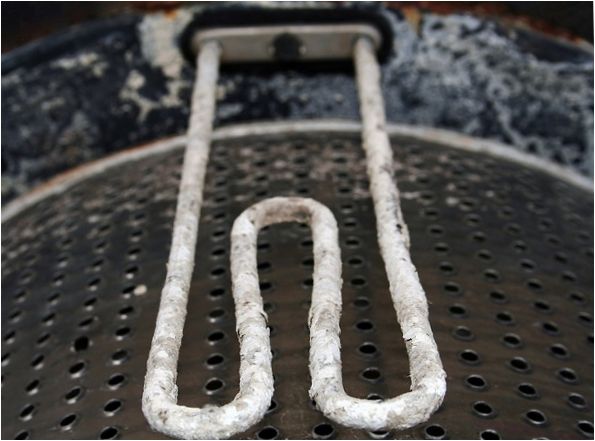
Tips! Om det inte finns några meddelanden om den nya systemversionen, men användaren vill kontrollera att de är tillgängliga, eller vet säkert att de är tillgängliga, är det nödvändigt att gå in i inställningarna för surfplattan, objektet ”om enheten” eller ”om systemet”. Det kommer att finnas en undermeny ”Systemuppdatering”, när du klickar på den kommer enheten att kontrollera om det finns nya versioner och om det finns, kommer den att erbjuda dig att installera dem.
Uppdatering via dator
Om det inte finns några uppdateringar i sökningen av inbyggda medel i enheten kan du gå till tillverkarens webbplats (Asus, Lenovo, Digma och andra märken) och hitta där den aktuella OS-versionen. Därefter ska den laddas ner till datorn och enheten ska anslutas till datorn via en USB-kabel. Allt som återstår är att köra den nedladdade filen på din dator och följa instruktionerna som visas i programmet.
Om det av någon anledning inte var möjligt att installera en ny version av operativsystemet via datorn finns det ett annat sätt att göra det.
- Det är nödvändigt att kopiera den arkiverade filen med den nya Android till rotmappen i det externa minnet som är installerat på surfplattan.
- Därefter måste du gå till Meny för återställning, Detta görs med hjälp av de fysiska nycklarna på enheten. Varje tillverkare har sin egen kombination, så det är lämpligt att i förväg kolla på internet för att hitta rätt kombination.
- I menyn som öppnas kommer ägaren att vara intresserad av följande ”tillämpa uppdatering” objekt, vilket kan översättas med ”installera uppgradering”.

Viktigt! För att utföra proceduren måste enheten vara rotad.
Surfplattan kan uppdateras genom AnyCut-applikation, men dess funktionalitet är likvärdig med den inbyggda applikationen för uppdateringar av enheten, så det är inte mycket idé att använda den.
Tänk på att du kan behöva ett konto på din Samsung-surfplatta med Samsungs egen tjänst, annars kommer den fasta programvaran inte att tillåta dig att uppdatera din Android på surfplattan. Det är mycket enkelt att skapa ett konto, alla enheter från detta företag har Samsung-appen i menyn. När du öppnar den för första gången får du ett meddelande där du uppmanas att registrera dig.
Samsung-enheter kan uppdateras eller flasha från din dator med hjälp av ODIN-ansökan. När programmet är installerat på den bärbara datorn kontrollerar du arkivet för att hitta uppdateringen. Det kommer att finnas en eller tre filer.
- I det första fallet är det bara att ansluta enheten till datorn och köra ODIN. När du har tryckt på PDA-knappen och angett sökvägen till uppdateringen börjar processen.
- I den andra situationen trycker du i tur och ordning på de tre knapparna: PDA, PHONE, CSC, och i varje fönster anger du sökvägen till lämplig fil från den fasta programvaran. Vilken som hör till vilken kommer att bli klar genom upplösning, du behöver bara ange mappen, ett av de tre alternativen kommer att vara tillgängligt, eftersom de andra är av en annan typ och kommer att vara dolda. Ställ in enheten i återställningsläget och anslut kabeln till datorn. Genom att trycka på Start startar uppdateringen.
Uppdatering av tillämpningar
Operativsystemet är inte det enda du uppdaterar på din surfplatta. Varje app får förr eller senare en nyare version och för att fungera korrekt måste du installera den. Som standard uppdateras appen automatiskt om enheten är ansluten till ett Wi-Fi-nätverk.
Om detta inte sker måste du gå in i surfplattans inställningar och öppna punkten ”Program”. Bland annat kommer det att finnas en punkt ”uppdatera program” eller ”uppdatera komponenter”. När du klickar på den kontrollerar enheten om det finns nya versioner och visar att de kan installeras.


Slutsats
När du installerar uppdateringar fungerar oftast den första metoden – från inställningarna på surfplattan – och om ingen uppdatering hittades på enheten är det ingen anledning att omedelbart börja flasha något eller installera en uppdatering från datorn. Det är viktigt att förstå att inte alla surfplattor uppdateras till den senaste Android-versionen. Till exempel kan en modell med Android 4.0 kommer aldrig att uppgradera till 7.0. Systemuppdateringar inom samma varumärke kommer dessutom inte omedelbart ut på alla enheter. Vanligtvis släpper tillverkaren den aktuella versionen på dyrare enheter, och sedan växelvis på ett mellanklassigt eller billigare prissegment. Vissa enheter kommer inte att få några uppdateringar alls.
Tips! För att inte oroa dig för att något är fel med din surfplatta och den inte uppdaterar, rekommenderas det att gå till tillverkarens officiella webbplats och se i beskrivningen av enheten till vilken version den kan uppdateras maximalt. Om du inte har den här informationen kan du skicka ett e-postmeddelande till varumärkessupporten.
Populära surfplattor 2019
Apple iPad (2018) 32Gb Wi-Fi + Cellular Tablet
på Yandex Market
Huawei MediaPad M5 Lite 10 32Gb LTE Tablet
på Yandex Marketer
Apple iPad Pro 10 surfplatta.5 512 Gb Wi-Fi
på Yandex Marketer
Microsoft Surface Pro 5 i5 i5 4Gb 128Gb surfplatta
på Yandex Market

Hur uppdaterar jag Android OS på min surfplatta? Kan du ge några tips eller steg-för-steg-instruktioner?
Hur uppdaterar jag Android OS på min surfplatta? Vilka steg behöver jag följa för att vara säker på att jag gör det korrekt? Tack på förhand!
Hur uppdaterar jag Android OS på min surfplatta?